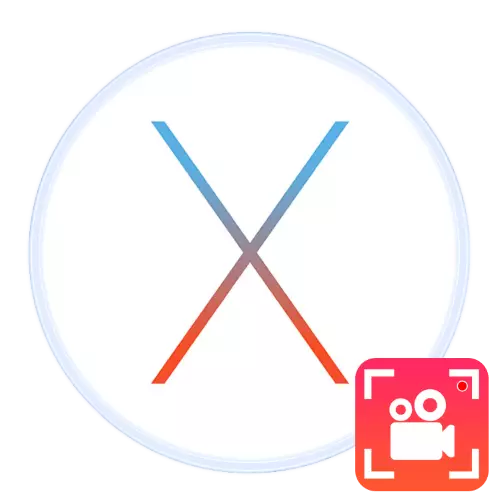
Mewn rhai achosion, mae angen i ddefnyddwyr gofnodi'r hyn sy'n digwydd ar sgrîn MacOS, boed yn ddesg, rhaglen gêm neu ymgeisio. Wrth gwrs, mae'r system weithredu hon yn cefnogi cyfle o'r fath, ac mae nifer o opsiynau ar gael ar unwaith.
Ysgrifennwch y sgrin ar Mac
Gellir cyflawni'r weithdrefn dan sylw trwy atebion trydydd parti a'u cynnwys yn y system trwy gyfrwng. Mae pob dull yn dda yn ei ffordd ei hun, felly rydym yn argymell yn gyntaf i ddod yn gyfarwydd â phawb ac yna dewis addas ar gyfer eich sefyllfa benodol.Dull 1: Meddalwedd Darlledwyr Agored
Mae'r pecyn meddalwedd darlledwyr agored (OBS cryno) yn gyfarwydd iawn â'r streipiau. Er gwaethaf y ffaith bod y cymhleth yn cael ei ddatblygu yn bennaf ar gyfer Windows, mae fersiwn ar gyfer Mcko, sydd hefyd yn cefnogi ac yn cofnodi'r canlyniad ar y sgrin.
Lawrlwythwch feddalwedd darlledwr agored ar gyfer Mac
- Ar ôl lansio'r OCC, dewch o hyd i'r bloc "ffynonellau" yn ei brif ffenestr a phwyswch y botwm "+" isod.
- Nesaf, dewiswch "Dal Sgrin".
- Bydd angen i chi greu proffil newydd - gwnewch yn siŵr bod yr eitem yn cael ei dewis, yna nodwch enw mympwyol a chliciwch OK.
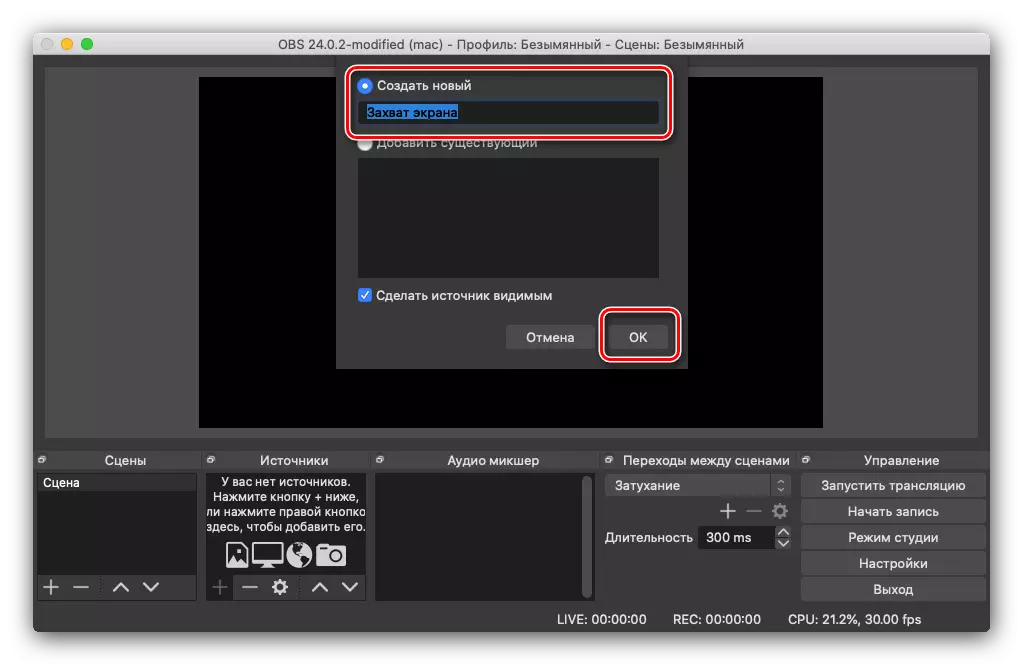
Gallwch newid y ffolder olaf a ffurfweddu fformat fideo (ynghyd â pharamedrau eraill) trwy wasgu'r botwm "Settings".
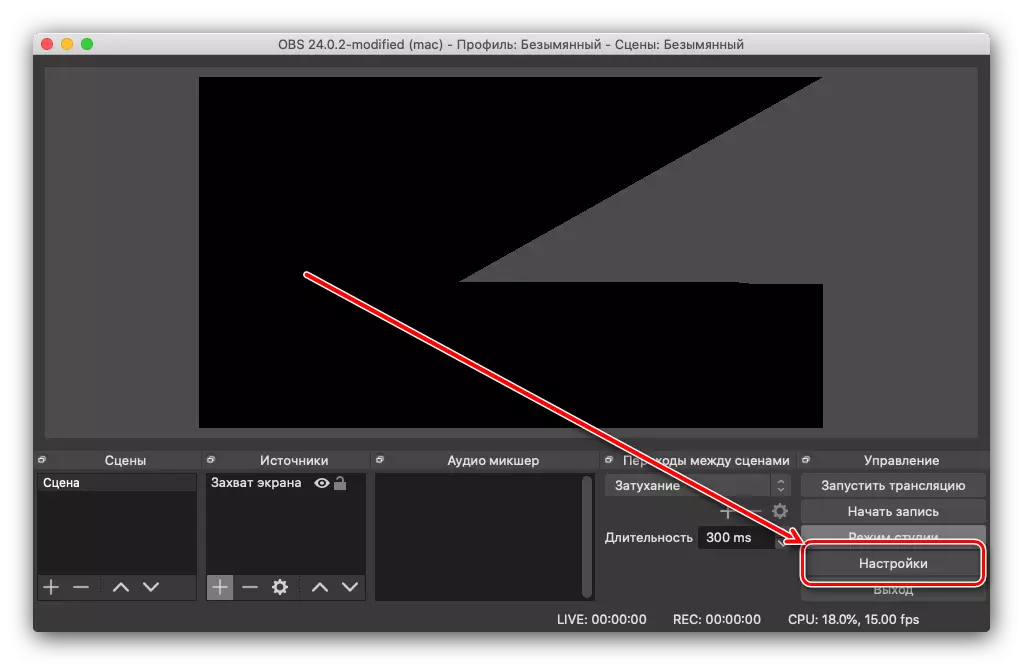
Nesaf, ewch i'r tab "Allbwn", dewch o hyd i'r bloc "record" arno a nodi'r paramedrau gofynnol.
- Gwnewch yn siŵr bod y gripper yn gweithio, yna defnyddiwch y botwm "OK" eto.
- Ar ôl dychwelyd i'r brif ffenestr OBS, dewch o hyd i'r Uned Reoli yn ei rhan iawn a chliciwch "Cofnod Cychwyn".

Rholiwch y rhaglen a gwnewch y camau rydych chi am eu dal. Ar ôl cwblhau hyn, ehangwch y ffenestr iawn a dewiswch "Stop Cofnod".
- I gael mynediad i'r fideo a grëwyd, defnyddiwch y bar offer cais - Eitemau Ffeil - "Sioe".
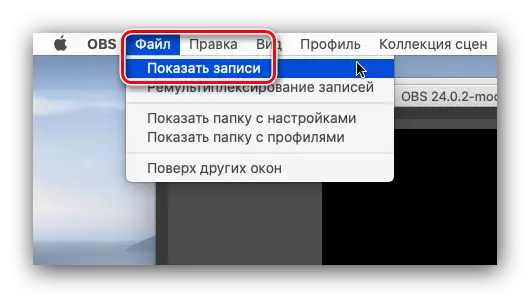
Yn ddiofyn, caiff y rholeri eu cadw yn y cyfeiriadur "ffilmiau" a fformat MKV.
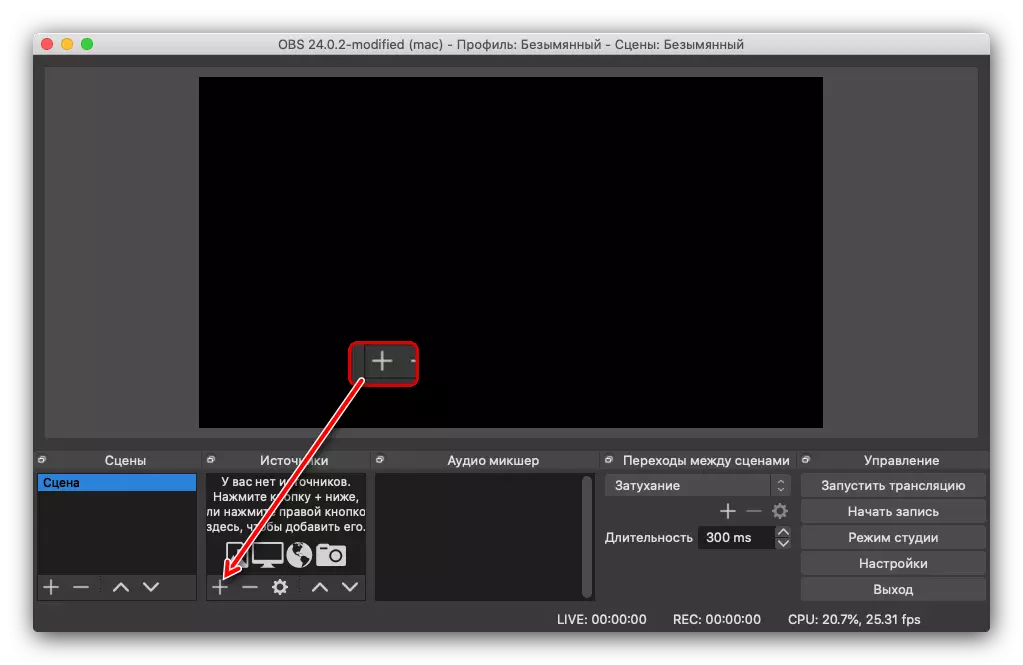


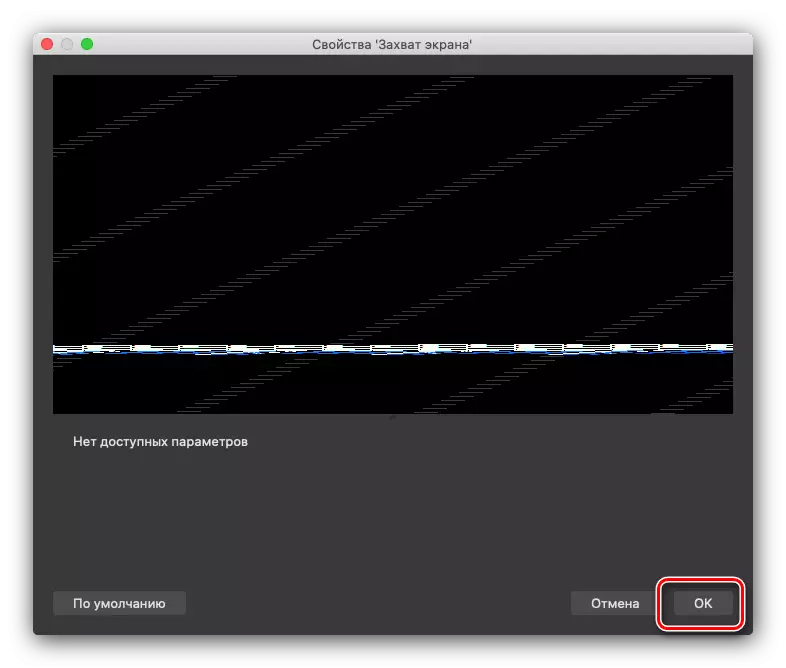


Mae meddalwedd darlledwr agored yn offeryn pwerus, bron yn broffesiynol, a dyna pam y gall ei ryngwyneb ymddangos yn feichus ac yn anghyfforddus. Fodd bynnag, gellir cwblhau'r anfantais hon, o gofio bod holl nodweddion y cais yn cael eu darparu yn rhad ac am ddim.
Dull 2: Recordydd Sgrîn Movavi ar gyfer Mac
Mae datblygwyr Rwseg o Movavi wedi rhyddhau eu cais i MacOS, gan ddarparu'r gallu i gofnodi'r sgrin.
Lawrlwythwch Recordydd Sgrîn Movavi ar gyfer Mac o'r wefan swyddogol
- Rhedeg y rhaglen a defnyddio'r botwm dal sgrîn yn y brif ddewislen.
- Mae'r panel cofnodion yn agor. Yn ddiofyn, mae'r rhaglen yn ysgrifennu dim ond yr hyn sy'n digwydd ar arddangosfeydd bach mewn darn bach, fodd bynnag, gall yr ardal ddal yn cael ei gynyddu yn rhydd a lleihau.
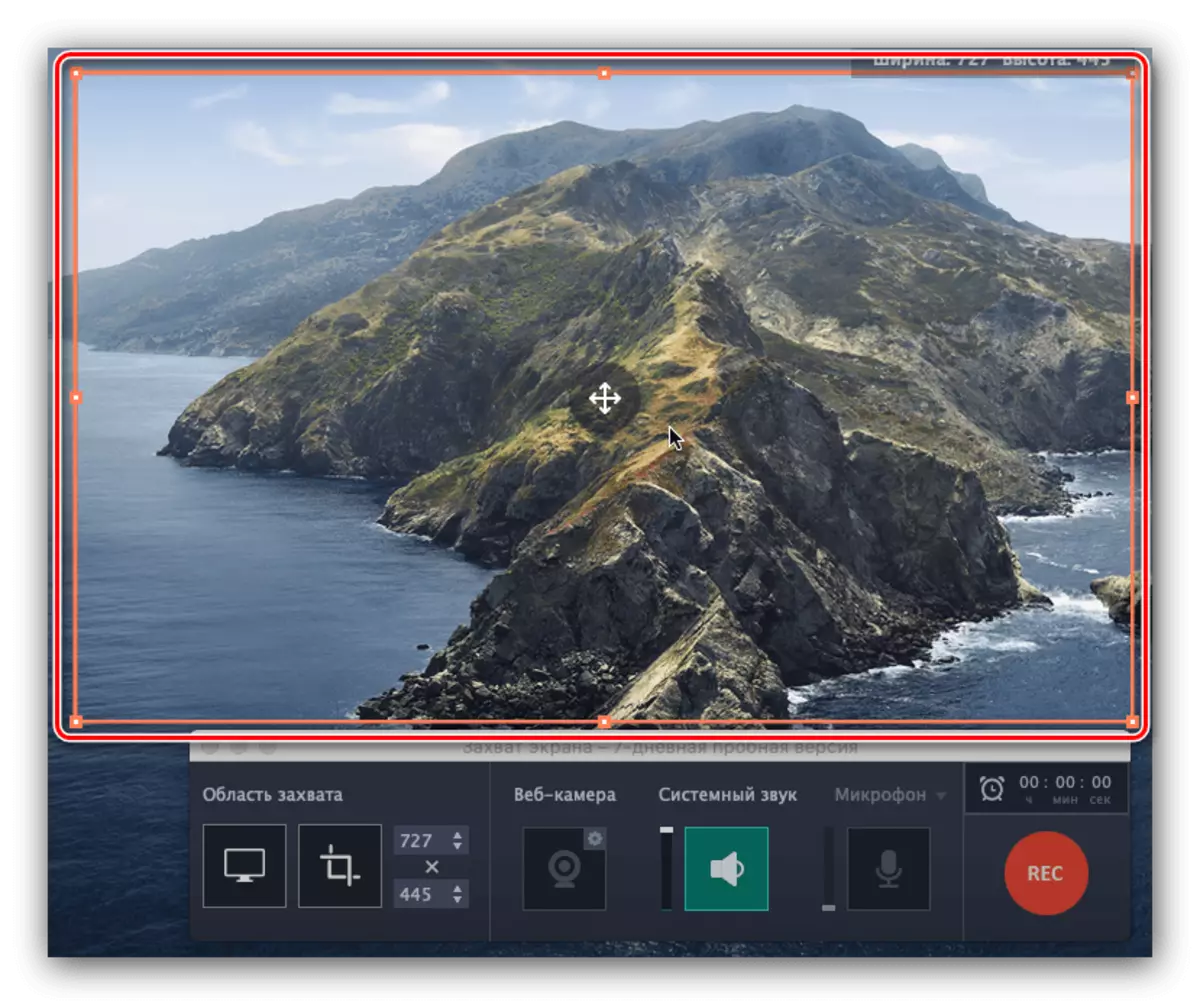
Islaw'r ffrâm mae'r panel lleoliadau. Yn y bloc "Ardal Dal", gallwch ddewis darn neu sgrin gyfan, ac mae'r "webcam", sain system ac adrannau meicroffon yn eich galluogi i ddechrau yn gyfochrog i ddal o we-gamera a / neu feicroffon, yn ogystal â ffurfweddu'r gyfrol o'r sain sillafu.
- I ddechrau recordio, pwyswch y botwm "REC" coch mawr yn ochr dde'r panel.
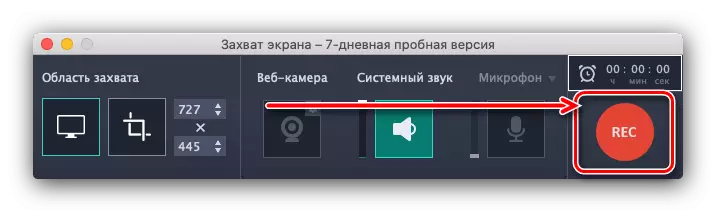
Yn y broses, gallwch roi'r saib rholio a gofnodwyd, ac i gwblhau'r cipio, cliciwch ar y botwm "Stop".
- Bydd y cais yn lansio'r fideo a dderbyniwyd yn awtomatig yn y chwaraewr adeiledig, o ble y gellir ei agor yn y golygydd, ysgwyd i geisiadau eraill neu wasanaethau gwe, yn ogystal ag adfer mewn fformat arall.

Hefyd, o'r ffenestr hon, gallwch gael mynediad i'r Roller a arbedwyd - cliciwch ar y botwm "Ffeil Dangos yn y Ffolder", ac ar ôl hynny bydd eich cyfeiriadur cais eich hun yn agor ar unwaith lle mae'r ffeil yn fformat MKV yn cael ei lwytho.

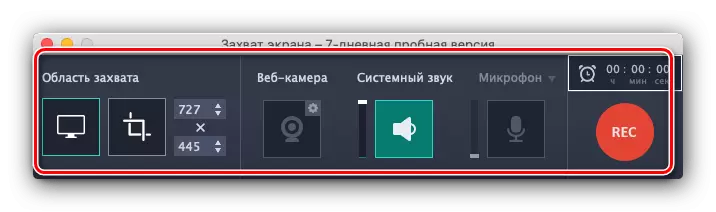


Mae gan Recorder Sgrîn Movavi ryngwyneb cyfeillgar, yn ogystal ag offer cyfleus i weld a golygu'r clip, fodd bynnag, mae'r cais yn cael ei dalu, ac mae'r fersiwn treial yn weithredol dim ond 7 diwrnod ac nid yw'n caniatáu i chi gofnodi fideos sy'n para am fwy na 5 munud , maent hefyd yn gosod dyfrnod.
Dull 3: Systemau
Os nad oes cyfle neu awydd i ddefnyddio rhaglenni trydydd parti, gallwch ddefnyddio'r offer a adeiladwyd i mewn i MacOS i gofnodi'r sgrin.
"Sgrinlun"
Ymddangosodd Mojos Mojave a'r Newer offeryn adeiledig i gael gwared ar sgrinluniau a dal yr hyn sy'n digwydd ar y sgrin.
- Ar y bwrdd gwaith, defnyddiwch eitemau'r bar offer pontio - "cyfleustodau".
- Nesaf, dewch o hyd i'r eicon "Sgrinlun" yn y ffolder a chliciwch ddwywaith arno.
- Bydd y panel dal yn cael ei agor. I newid i recordiad fideo, defnyddiwch y botymau "dal sgrin" neu "dal yr ardal a ddewiswyd" botymau.
- Nesaf, rydym yn argymell defnyddio'r ddewislen gwympo "paramedrau" lle gallwch ddewis lleoliad y rholer yn y dyfodol, trowch ar y amserydd yn dechrau recordio ac arddangos cliciau llygoden.
- I ddechrau dal, cliciwch ar y botwm "Record".

Dechreuwch weithredu'r camau gofynnol. Pan fydd angen i'r cipio stopio, defnyddiwch y botwm wedi'i farcio ar y bar offer.

Arhoswch nes bod y rholer yn cael ei brosesu, ac ar ôl hynny bydd yn ymddangos ar y bwrdd gwaith neu yn y llall o'r lleoliad a bennwyd yn flaenorol.
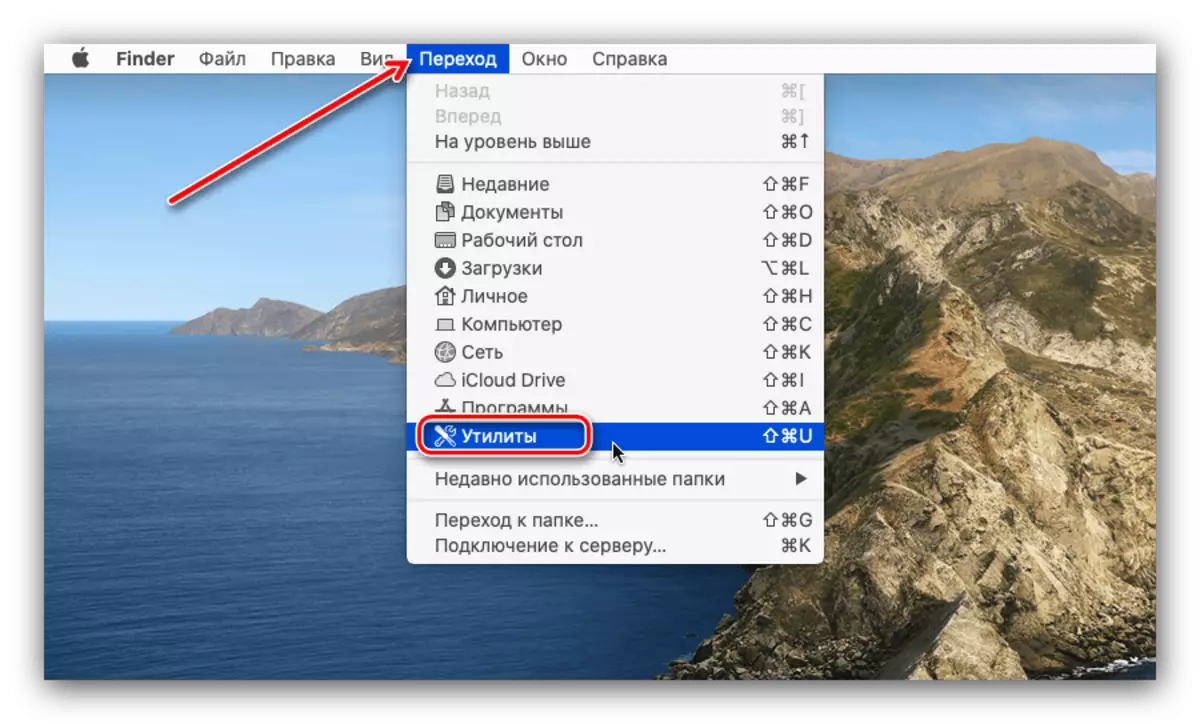

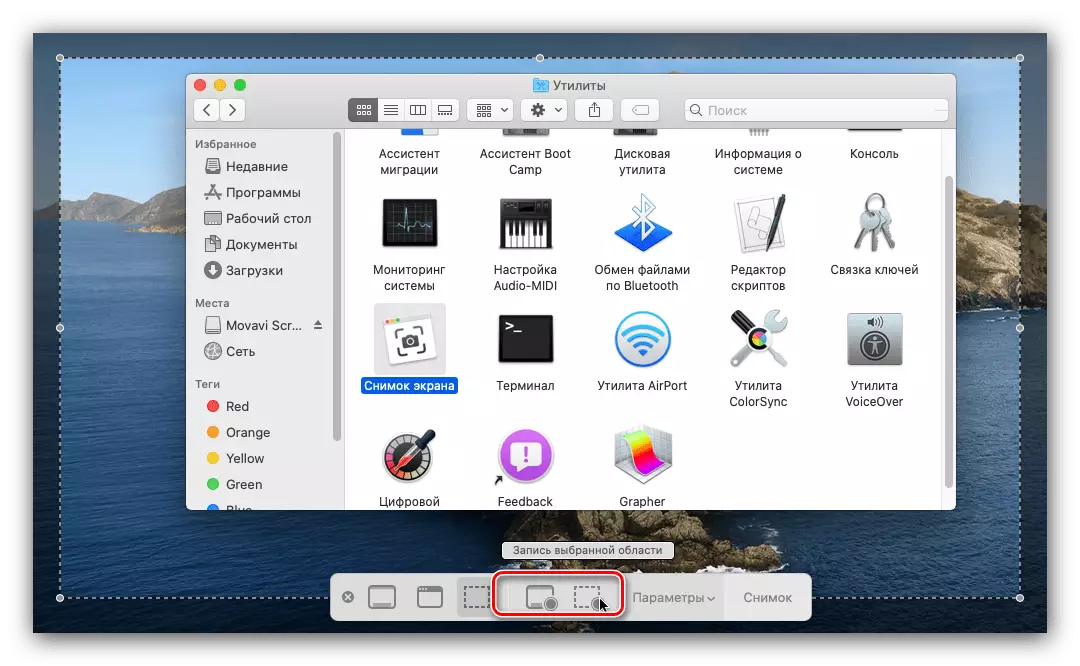
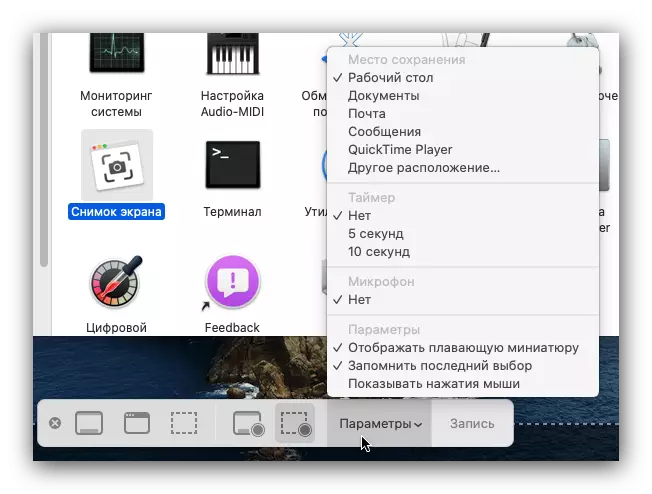

"Sgrinlun" - ateb anhygoel syml i'n tasg, fodd bynnag, gellir ei briodoli hefyd i anfanteision: ni ddarperir unrhyw baramedrau allforio ychwanegol.
Chwaraewr QuickTime.
Yn Makos, gan ddechrau gyda'r fersiwn Lion, mae gan y chwaraewr amlgyfrwng amlgyfrwng cyflym chwaraewr y gallu i gynnal cipio sgrin. Ar gyfer fersiynau o Makos High Sierra a hŷn, dyma'r unig offeryn systemig a fwriadwyd at y diben dan sylw.
- Agorwch y chwaraewr amser cyflym - i wneud hyn, defnyddiwch y bar offer canfod lle rydych yn dewis "trafnidiaeth" i "rhaglenni".

Dewch o hyd i ffolder Label Chwaraewr QuickTime a chliciwch ddwywaith arno gyda'r botwm chwith ar y llygoden.
- Ar ôl dechrau'r chwaraewr, cysylltwch â'ch bar offer a dewiswch "File" - "Cofnod Sgrin Newydd".
- Yn fwyaf tebygol, bydd y cais yn gofyn am ganiatâd i gael mynediad i'r swyddogaeth hon, dylid ei ddarparu - ar gyfer hyn, cliciwch "Agored" gosodiadau system ".
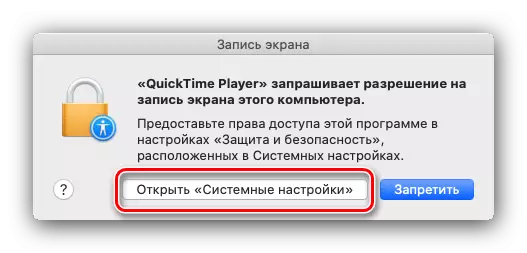
Cliciwch ar yr eicon Lock, yna rhowch y cyfrinair o'ch cyfrif.
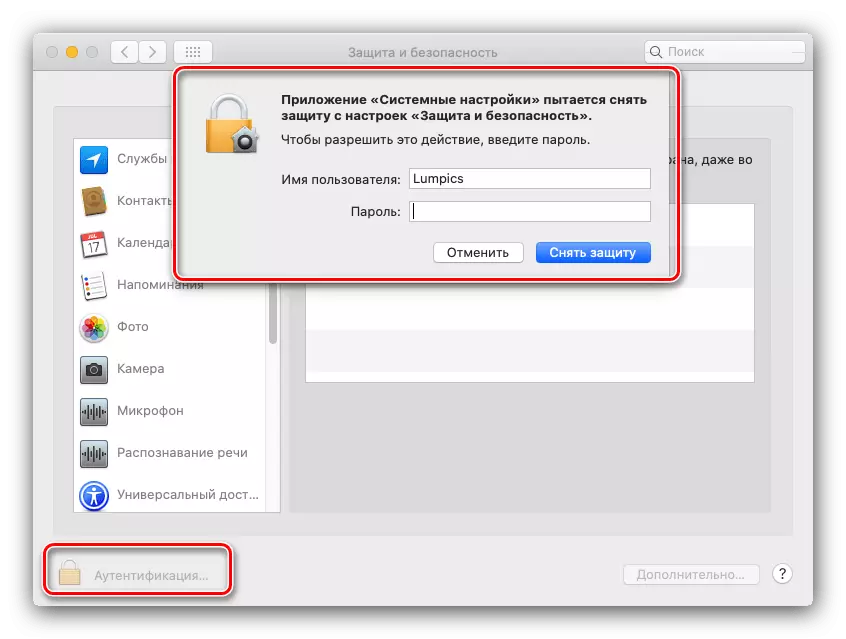
Nesaf, gwiriwch y blwch o flaen eitem Chwaraewr QuickTime, ac ar ôl i chi gadarnhau cwblhau'r rhaglen.
- Agorwch y chwaraewr eto ac ailadrodd y camau allan o gam 2. Bydd y ffrâm ddal yn ymddangos - nid yw egwyddor ei ddefnydd yn wahanol i'r rhai ar gyfer y "sgrînlun".
- Yn syth ar ôl y cofnod, bydd y ffenestr Playback Roller yn agor.
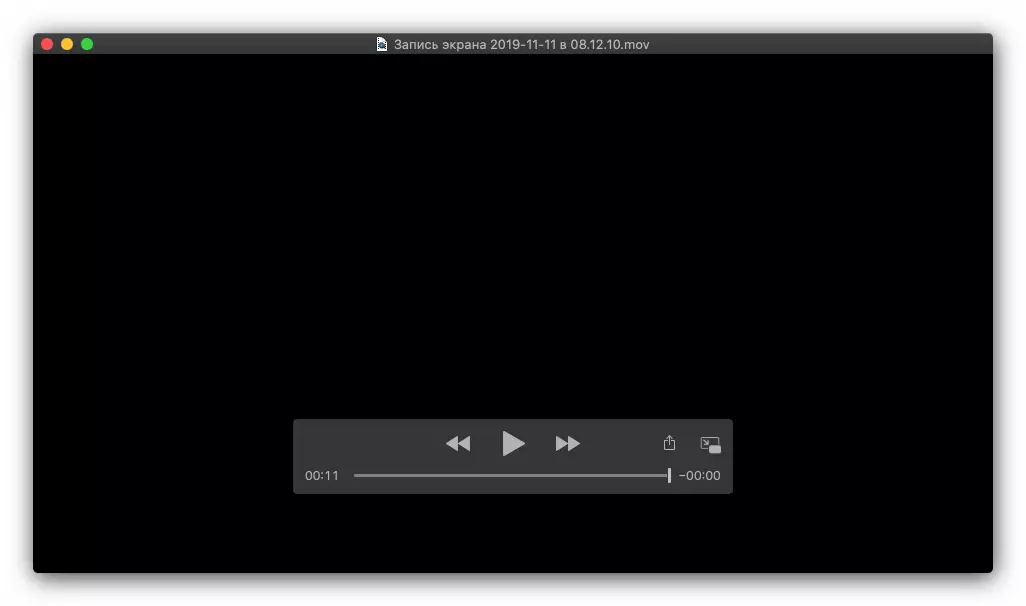
Yn wahanol i'r "Sgrinlun", mae QuickTime Player yn eich galluogi i berfformio golygu sylfaenol clipiau - er enghraifft, pan fyddwch yn dewis yr eitemau "File" i newid caniatadau.

Gallwch hefyd recordio'n uniongyrchol o'r chwaraewr i geisiadau eraill.

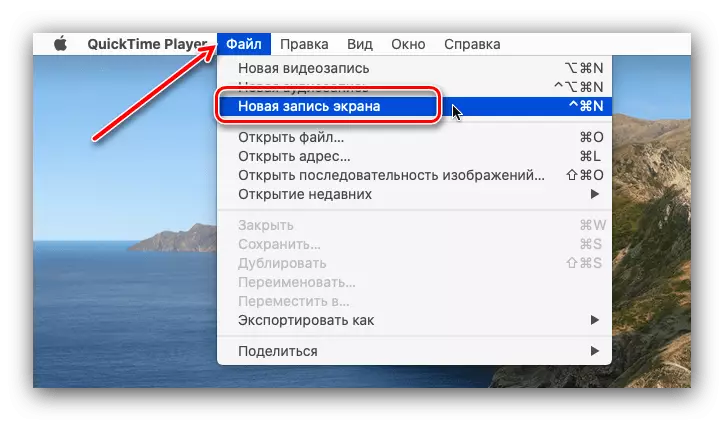
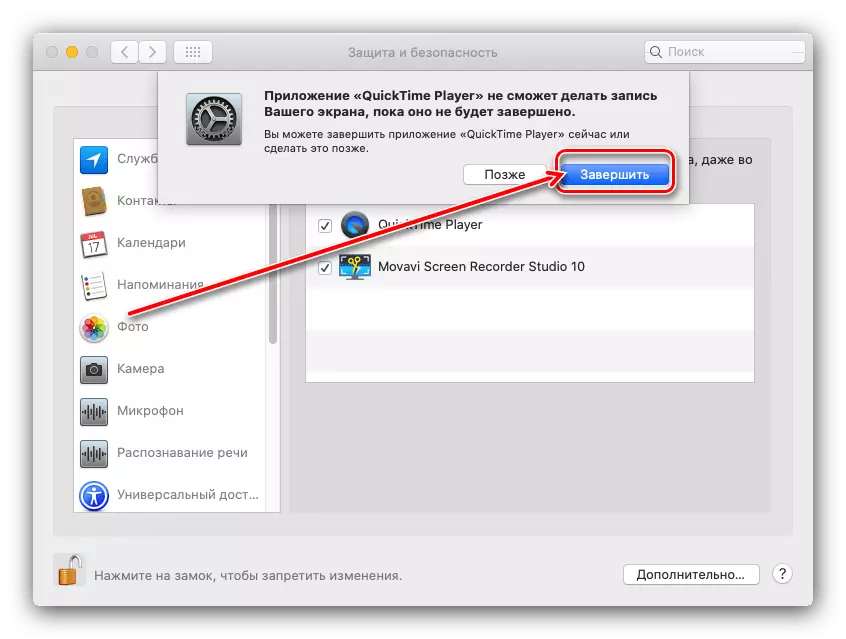


Mae chwaraewr amser cyflym yn ateb mwy swyddogaethol na chiplun o'r sgrin, fodd bynnag, nid oes ganddo unrhyw un o'r nodweddion trydydd parti uwch.
Nghasgliad
Nawr eich bod yn gwybod sut y gallwch chi gofnodi'r sgrin yn Apple Macos o'r holl fersiynau amserol. Fel y gwelwch, mae atebion trydydd parti yn darparu mwy o gyfleoedd, tra bod y rhyngwyneb symlrwydd a rhyngwyneb sythweledol yn cael ei nodweddu.
